如何用WPS Word制作下拉菜单?
1、启用开发工具:
要想在Word中实现下拉菜单的制作,就要借用到开发工具,没有开发工具的可以跟着我的教程自行添加哦~~
打开wps word,点击 文件—工具—选项,在打开的选项功能卡上选择“自定义功能区”,再勾选开发工具选项,最后单击确定,开发工具就出现在工具栏里了。



2、插入下拉列表内容控件:
在word表格中,选择需要插入下拉框的单元格,点击 开发工具—下拉列表内容控件;此时在所选单元格中就出现了一个内容控件。
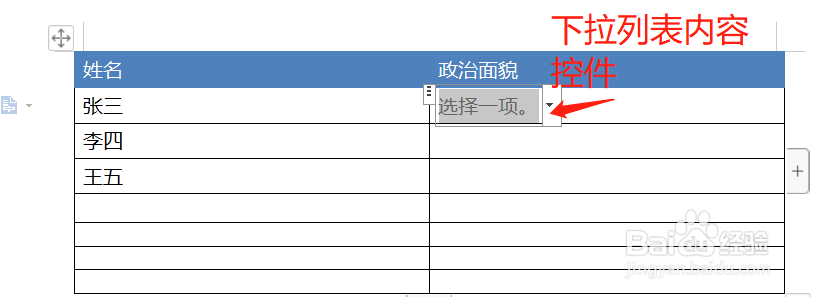

3、添加下拉菜单的内容:
插入控件后,要把下拉菜单的内容全部添加到控件中:
首先选择已经添加的控件,点击开发工具—控件属性,在打开的对话框中,逐个添加下拉菜单的内容,全部添加完毕后单击确定。在选择的单元格中就出现了自己想要的下拉菜单(如图所示)
PS: 如果其他的表格中需要添加同样的下拉菜单,直接将此控件复制过去即可,控件中菜单的内容和格式一样。


4、锁定下拉菜单:
如何锁定下拉菜单的内容,不随意改动,直接点击开发工具—控件属性,在打开的对话框中,选择“内容编辑后删除内容控件”即可锁定。

声明:本网站引用、摘录或转载内容仅供网站访问者交流或参考,不代表本站立场,如存在版权或非法内容,请联系站长删除,联系邮箱:site.kefu@qq.com。
阅读量:67
阅读量:52
阅读量:31
阅读量:109
阅读量:57